使用Musicsoft Downloader传输文件
注
• 某些乐器允许将文件传输并保存到您的计算机,例如乐器上录制的用户乐曲。对于有文件可以传输/保存的乐器,文件传输将使用Music Software Downloader或计算机上的资源管理器/Finder等程序来完成,具体取决于特定乐器。有关可传输的文件(数据)类型和每种乐器的文件传输方法的信息,请参阅“目标型号和功能” 或乐器的使用说明书。
系统要求
确认以下Yamaha Downloads网站。
Mac不支持Musicsoft Downloader。
如何安装
1. 在计算机上,访问以下站点,然后下载Musicsoft Downloader。
*选择国家和地区后在“Support”页面点击“Firmware/Software Updates”,选择产品类别,并在搜索框内输入“Musicsoft Downloader”。
从搜索结果中选择“Musicsoft Downloader”。有关计算机系统要求和安装的信息可以在显示的屏幕上确认。
2. 按照屏幕上的说明执行安装。
安装完成后,请确认快捷方式图标已位于屏幕上,或者已在“Start”菜单中的Yamaha下添加了Musicsoft Downloader。
有关此应用程序的详细说明,请参阅“Help”。
注
• 根据所使用的乐器和计算机操作系统,菜单和屏幕指示可能与以下说明中显示的有所不同。
1. 使用USB线缆将乐器连接到计算机。
2. 在计算机的桌面上,双击Musicsoft Downloader的快捷方式图标。
如果找不到快捷方式图标,请选择[Start] → [All Programs] → [YAMAHA] → [Musicsoft Downloader] → [Musicsoft Downloader]。
Musicsoft Downloader将启动,并出现主窗口。
3. 单击窗口底部的[Connection Check]。
此操作检查计算机与乐器之间的通信是否已正确建立。如果出现出错讯息,请按照屏幕上的说明检查Yamaha USB-MIDI driver的连接状态。
4. 单击[Add File]以调出文件选择窗口。
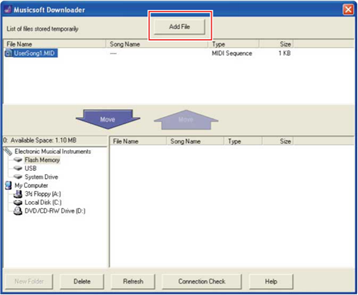
5. 在文件选择窗口中,选择所需的文件,然后单击[Open]。
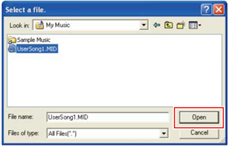
在主窗口的上半部分框中,显示所选文件的副本。
6. 在主窗口的左下方框中,单击“Electronic Musical Instruments”,然后选择所需的目标驱动器。
• 如果要将乐曲(***.MID)或伴奏(***.STY)数据传输到乐器的内存记忆,请选择“Flash Memory”。
• 如果要将乐曲(***.MID)或伴奏(***.STY)数据传输到已连接到乐器的USB TO DEVICE端口的USB闪存,请选择“USB”。
• 如果要传输备份文件(****.BUP)数据,请选择“System Drive”。
• 当“USER FILES”文件夹位于“Flash Memory”或“USB”下时: 对于用户乐曲,请选择“USER FILES”文件夹。“USER FILES”文件夹之外的乐曲文件将作为外部乐曲进行处理。 对于外部乐曲,请选择“USER FILES”文件夹以外的文件夹,或者简单地指定“Flash Memory”或“USB”(单击“Flash Memory”或“USB”时首先显示的区域)。如果为外部乐曲选择了“USER FILES”文件夹,则不会在乐器上播放它们。
重要事项
• 对于在乐器上创建的备份文件、用户乐曲和用户伴奏,切勿在计算机上更改文件名。这样做将无法将备份文件传输到乐器,并且会妨碍乐器识别用户乐曲和用户伴奏数据。
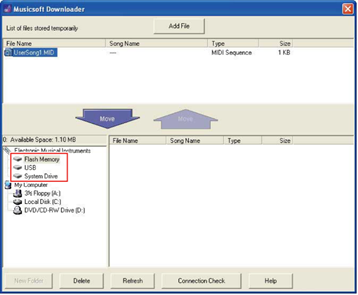
7. 在上半部分框中选择文件,然后单击向下[Move ↓]按钮。
将出现确认信息。要取消此操作,请在此步骤中单击[CANCEL]。
8. 单击[OK]以启动从计算机到乐器的数据传输。
须知
• 在数据传输期间切勿拔掉USB线缆。打开或关闭电源时,不仅数据传输会失败,而且存储介质的操作可能会变得不稳定,并且其内容可能会完全消失。
9. 数据传输完成后,关闭窗口以退出Musicsoft Downloader。
10. 在乐器上,使用数据播放音乐。
如果已传输备份文件(****.BUP),请确认已按预期更改了面板设置。
如果已传输乐曲(***.MID),请选择相应的编号,然后开始播放。有关详细信息,请参阅乐器的使用说明书,或参阅“播放包括从计算机传输的乐曲在内的MIDI文件”。
如果已传输伴奏(***.STY),请根据乐器的使用说明书确认文件传输成功。
注
• 请注意,在运行Musicsoft Downloader时无法操作乐器。
注
• 根据所使用的乐器和计算机操作系统,菜单和屏幕指示可能与以下说明中显示的有所不同。
1. 使用USB线缆将乐器连接到计算机。
2. 从桌面(在计算机上)中,双击Musicsoft Downloader的快捷方式图标。
如果找不到快捷方式图标,请选择[Start] → [All Programs] → [YAMAHA] → [Musicsoft Downloader] → [Musicsoft Downloader]。
Musicsoft Downloader将启动,并出现主窗口。
3. 单击窗口底部的[Connection Check]。
此操作检查计算机与乐器之间的通信是否已正确建立。如果出现出错讯息,请按照屏幕上的说明检查Yamaha USB-MIDI driver的连接状态。
4. 在主窗口的左下方框中,单击“Electronic Musical Instruments”,然后选择所需的源驱动器。
• 如果要传输乐器的内存记忆中的乐曲(***.MID)或伴奏(***.STY)数据,请选择“Flash Memory”。
• 如果要传输已连接到乐器的USB TO DEVICE端口的USB闪存中的乐曲(***.MID)或伴奏(***.STY)数据,请选择“USB”。
• 如果要传输备份文件(****.BUP)数据,请选择“System Drive”。

5. 在窗口的右下方框中,选择所需的文件,然后单击向上[Move]按钮。
将出现确认信息。要取消此操作,请在此步骤中单击[CANCEL]。
6. 单击[OK]以启动从乐器到计算机的临时存储区域的数据传输。
7. 片刻之后,确认传输的数据出现在窗口上半部分的框中。
8. 在左下方的框中,选择所需的目标文件夹,然后单击向上[Move ↑]按钮。
将出现确认信息。要取消此操作,请在此步骤中单击[CANCEL]。
9. 单击[OK]以启动从临时存储区域到计算机的指定目标文件夹的数据传输。
须知
• 在数据传输期间切勿拔掉USB线缆。打开或关闭电源时,不仅数据传输会失败,而且存储介质的操作可能会变得不稳定,并且其内容可能会完全消失。
10. 数据传输完成后,确认文件位于计算机的指定文件夹中。
11. 退出Musicsoft Downloader。